Fórmula de Excel: Convertir Fecha a Julian
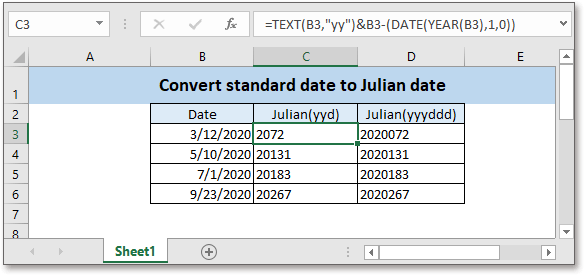
A veces, es necesario convertir una fecha estándar a la fecha juliana en Excel; este artículo introduce una fórmula que combina las funciones TEXTO, AÑO y FECHA para resolver esta tarea.
Si desea seguir este tutorial, por favor descargue la hoja de cálculo de ejemplo.
Fórmula genérica:
| TEXTO(fecha,"aa")&fecha-(FECHA(AÑO(fecha),1,0)) |
Argumentos
| Fecha: la fecha que desea convertir a fecha juliana. |
Valor de retorno
Esta fórmula devuelve una fecha juliana en formato de texto (aadd). Los dos primeros dígitos representan el año con dos dígitos, los demás números representan el número de días.
Cómo funciona esta fórmula
Una lista de fechas se encuentra en la celda B3:B6, para convertirlas a fecha juliana, utilice la siguiente fórmula:
| =TEXTO(B3,"aa")&B3-(FECHA(AÑO(B3),1,0)) |
Presione Enter y luego arrastre el controlador de autocompletar hacia abajo para aplicar esta fórmula.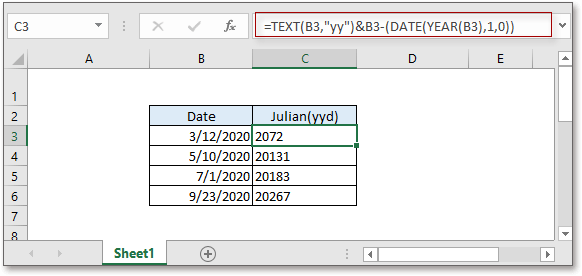
Explicación
La función TEXTO convierte un número en texto en un formato específico. Como sabemos, la fecha se almacena como un número en Excel, aquí la función TEXTO convierte la fecha en texto en formato aa.
La función AÑO obtiene el año de una fecha.
La función FECHA combina el año, mes y día de números separados en celdas distintas para formar una fecha válida. Aquí la fórmula
- FECHA(AÑO(B3),1,0)
- =FECHA(2020,1,0)
- =12/31/2019
Consejo: si el número del día es menor que 1, se restará el número absoluto de días desde el primer día del mes.
- B3-(FECHA(AÑO(B3),1,0))
- =3/12/2020-12/31/2019
- =72
Nota
Si desea obtener la fecha juliana en formato de año de 4 dígitos y número de día de 3 dígitos, utilice la siguiente fórmula
=TEXTO(B3,"aaaa")&TEXTO(B3-FECHA(AÑO(B3),1,0),"000")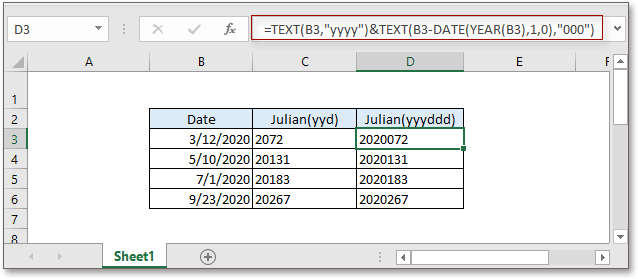
Fórmulas Relacionadas
- Calcular Diferencia Entre Dos Fechas
En este tutorial, se presentan las fórmulas para calcular la diferencia entre dos fechas en años, meses, semanas y días. - Convertir cadena de fecha a fecha y hora
A veces, al importar o pegar datos de fecha y hora desde otros dispositivos a Excel, las fechas y horas pueden no ser reconocidas como fechas correctas... - Calcular Días Restantes Entre Dos Fechas
Aquí, este tutorial proporciona una fórmula para calcular rápidamente los días restantes entre dos fechas. - Calcular Horas Minutos Segundos Entre Dos Horas
En este tutorial, se presentan algunas fórmulas para mostrar rápidamente el resultado de la diferencia de tiempo como una sola unidad de tiempo.
Funciones Relacionadas
- Función SI de Excel
Prueba condiciones específicas y luego devuelve los valores correspondientes. - Función VALOR de Excel
Convierte texto en número. - Función MES de Excel
La función MES se utiliza para obtener el mes como número entero (de 1 a 12) a partir de una fecha. - Función DÍA de Excel
La función DÍA obtiene el día como un número (de 1 a 31) a partir de una fecha. - Función AÑO de Excel
La función AÑO devuelve el año basado en la fecha dada en formato de número de serie de 4 dígitos.
Las Mejores Herramientas de Productividad para Office
Kutools para Excel - Te Ayuda a Sobresalir de la Multitud
Kutools para Excel cuenta con más de 300 funciones, asegurando que lo que necesitas esté a solo un clic de distancia...
Office Tab - Habilita la Lectura y Edición con Pestañas en Microsoft Office (incluye Excel)
- ¡Un segundo para cambiar entre docenas de documentos abiertos!
- Reduce cientos de clics del ratón para ti cada día, di adiós al síndrome del túnel carpiano.
- Aumenta tu productividad en un 50% al ver y editar múltiples documentos.
- Trae pestañas eficientes a Office (incluye Excel), igual que Chrome, Edge y Firefox.